Windowsファイル保護の有効化または無効化

Windows 10および11で、レジストリやその他の方法を使用してMicrosoft Windowsファイル保護機能を有効または無効にする方法。
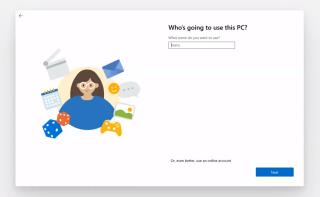
ビルド 20231 ( Dev Channel から入手可能) 以降、Windows 10 では新しい Out-of-Box Experience (OOBE) が導入されています。これは、新しいデバイスを設定するとき、またはクリーン インストール後に、新しいアカウント、プライバシー設定、およびカスタム設定を使用してオペレーティング システムの初期セットアップを完了するために通常行うエクスペリエンスです。
新しいユーザー インターフェイスはまったく新しいものではなく、最初にWindows 10Xに統合されましたが、現在は Windows 10 のデスクトップ バージョンに移行しているようです。早めに見てください。
Twitter (およびReddit ) に投稿された短いビデオは、OOBE が青と暗い色から離れて、より直感的で使いやすいインターフェイスを備えた白とグレーの色に移行していることを示しています。
エクスペリエンスは、ストレッチ全画面インターフェイスではなく、角が丸い白いウィンドウになりました。これは、これが高解像度ディスプレイではるかに良く見えることを示しています.
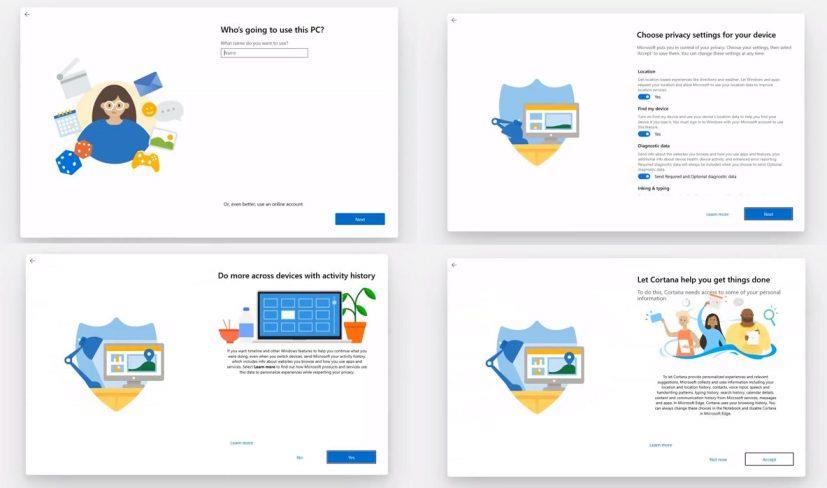
Windows 10 の新しい OOBE / ソース: @thebookisclosed
新しいビジュアルを除けば、セットアップ プロセスは以前のエクスペリエンスと似ています。アカウント (この場合はローカル アカウント) の作成、プライバシー設定の選択、Cortana の有効化などのオプションが表示されます。また、プロセスを通じて、ステージ間を移動すると、設定に関連する新しいアニメーションが表示されます。それはそれをより友好的な経験にします。
Windows 10 のWindows 10Xバリアントは、更新とアップグレードの高速化、従来のデスクトップ アプリケーション用のコンテナーによるセキュリティの向上、完全にモジュール化されたオペレーティング システムなど、新しい機能とテクノロジを備えた Windows 10 の別の拡張版を作成することを目的としています。当初はデュアル スクリーン デバイス用に開発されましたが、後に Microsoft は焦点をシングル スクリーン デバイス用のエクスペリエンスに変更しました。その結果、一部の機能は Windows 10 の従来のデスクトップ バージョンにも提供されます。これは、ビルド 20231 の新しい OOBE エクスペリエンスで見られるものです。
従来のバージョンの Windows 10 に新機能を移植するとともに、Microsoft は 2021 年のある時点でバージョンの Windows 10X をリリースする予定ですが、これは主にビジネスおよび教育向けの単一画面デバイスをサポートするオペレーティング システムであり、非対応です。コンテナーで実行されるレガシー (win32) アプリのサポート。また、同社はWindows 10Xをデュアルスクリーンデバイス用のオペレーティングシステムにする意向をまだ持っていますが、それは後で実現する予定です.
Windows 10および11で、レジストリやその他の方法を使用してMicrosoft Windowsファイル保護機能を有効または無効にする方法。
Windows 10でマウス設定を変更できない場合は、マウスドライバーを更新または再インストールしてください。または、ハードウェアとデバイスのトラブルシューティングを実行してください。
Windows 10 では、カラー ピッカーが必要な場合は、PowerToys に組み込まれているものを使用できます。ツールを有効にして使用する方法は次のとおりです。
Windows 10 で「これらのファイルはコンピューターに有害である可能性があります」という警告を解消するための手順をご紹介します。
プリンターが不要になった場合、これが Windows 10 以前のバージョンの残りのドライバーを取り除く方法です。
これは、PCがスリープモードのときにWindows 10 Updatesをダウンロードするかどうかを知るためのクイックガイドです。
Microsoft Windowsで暗号化ファイルシステムを有効または無効にする方法。
Windows 10 でローカル アカウントのパスワードを変更するには、PowerShell (管理者) を開き、コマンドを使用して新しいパスワードを適用します。
Windows 10 PCの電源を入れると、ロック画面によってログインプロセスにキーが追加されます。ロック画面を無効にする手順を紹介します。
Windows 10の初回セットアップ中にPCを安全にシャットダウンする方法をご紹介します。
Robocopy のマルチスレッド機能を使用して、Windows 10 でファイルのコピーを高速化する方法をご紹介します。
WindowsのiTunesホームシェアリング機能の問題を解決するために試すことができるいくつかのことを紹介します。
i-Sound Recorder 7は、Windows用の高機能オーディオ録音アプリです。最新の機能で、あなたの音声録音体験を向上させます。
Windows 10のファイルエクスプローラーの検索履歴をクリアする方法を紹介します。
PowerToys FancyZones は、高度なウィンドウ マネージャーを Windows 10 に統合します。ウィンドウのカスタムレイアウトを作成する方法は次のとおりです。
Windows 10では、Microsoftアカウントにサインインするたびに自動的に起動するアプリケーションを簡単に追加および削除できます。
パブリッシャーを確認できませんでしたメッセージがMicrosoftWindowsに表示されないようにします。
Windows 11 または Windows 10 では、winget コマンドを使用して、インストール済みのアプリを JSON ファイルにエクスポートできます。手順はこちら。
ファイル転送プロトコルを使用すると、どこからでもファイルをダウンロードおよびアップロードできます。Windows10でFTPサーバーをセットアップする方法を学びましょう。
これらの手順を使用して Microsoft Teams キャッシュ ファイルをクリアし、アプリの問題を修正できます。この方法は特にサインインや機能に関する問題に効果的です。
Microsoft Teamsで「申し訳ありません、接続できませんでした」というエラーが表示されると、仕事やコミュニケーションに支障をきたすことがあります。このエラーは、ネットワークの問題、アプリの設定ミス、サーバーの障害など、さまざまな原因で発生します。この記事では、このエラーを迅速かつ効果的に解決するための5つの方法を、初心者でも分かりやすく解説します。SEO最適化を意識し、具体的な手順と実用的な情報を提供します。
BeRealアプリの一般的な問題によってソーシャルエクスペリエンスが中断されないように、ここではBeRealアプリが正常に動作しない問題を修正する9つの方法を紹介します。
PowerShell から実行可能ファイルを簡単に実行し、システムをマスター制御する方法についてのステップバイステップガイドをご覧ください。
地球上で最もトレンドのリモート会議プラットフォームの一つであるZoomの注釈機能の使い方を詳しく解説します。ズームでユーザビリティを向上させましょう!
デスクトップまたはモバイルの Outlook 電子メールに絵文字を挿入して、より個人的なメールにし、感情を表現したいと思いませんか?これらの方法を確認してください。
NetflixエラーコードF7701-1003の解決策を見つけ、自宅でのストリーミング体験を向上させる手助けをします。
Microsoft Teamsがファイルを削除しない場合は、まず待ってからブラウザーのキャッシュとCookieをクリアし、以前のバージョンを復元する方法を解説します。
特定のWebサイトがMacに読み込まれていませんか?SafariやGoogle Chromeでのトラブルシューティング方法を詳しく解説します。
未使用のSpotifyプレイリストを消去する方法や、新しいプレイリストの公開手順について詳しく説明しています。
「Outlookはサーバーに接続できません」というエラーでお困りですか?この記事では、Windows10で「Outlookがサーバーに接続できない問題」を解決するための9つの便利なソリューションを提供します。



























